word行間距太寬不能調整的處理步驟
word行間距太寬不能調整的操作困擾著不少果粉,下面小編就講述了word行間距太寬不能調整的處理步驟,不懂的朋友一起來看看吧。
word行間距太寬不能調整的處理步驟

有些word文檔中word如何調整行距大小,編輯文字格式時,有時看到段落兩行字間距很大,需將行間距調小。打開word文檔,選中需調整行間距的文字,按鼠標右鍵,在顯示的菜單中選中段落。
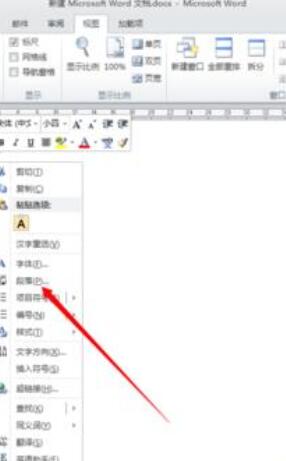
在打開的段落屬性界面中,找到間距那一項,去掉“如果定義了文檔網絡,則對齊到網格”前面的勾。
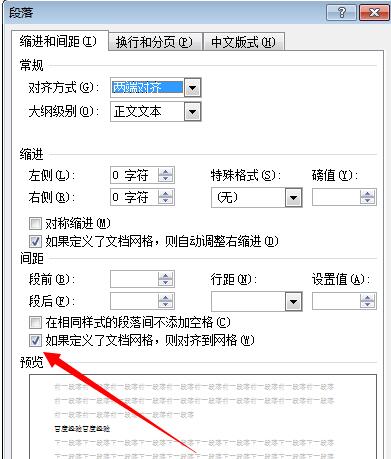
再設置需要的文字行間距,單倍間距或1.5倍間距都可以。
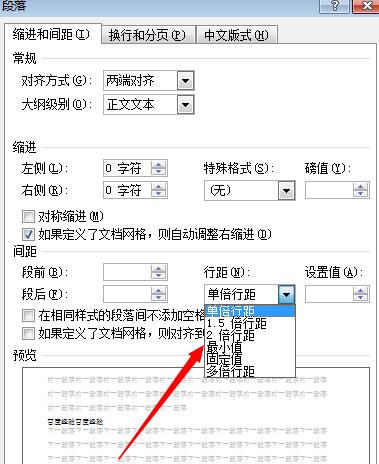
操作時一般都是全選文字段落,在這些段落中有可能有不同間距設置,有些行之間的間距依然很寬。選中間距比較寬的兩行文字,鼠標右鍵打開菜單word如何調整行距大小,選中段落選項。
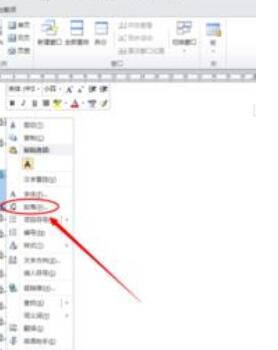
在打開的段落屬性操作界面中,查看間距中的段前和段后是否設置了多少行word如何調整行距大小,將數值調整為0行。再調整文字的行間距。
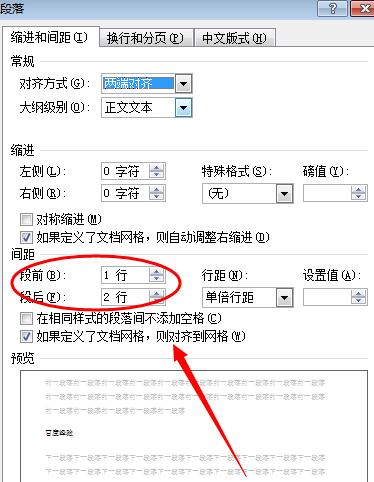
倘若用的是以上版本編輯文檔,也可以這么操作;復制要調整行間距比較大的文字。
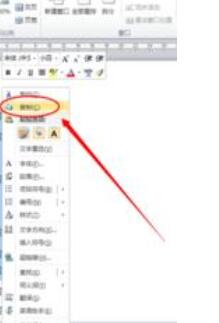
選擇要粘貼的文字位置(原來位置也可以),利用word的選擇性粘貼,只粘貼“文字”;只粘貼文字的內容,然后就可以重新設置文字的行間距了。
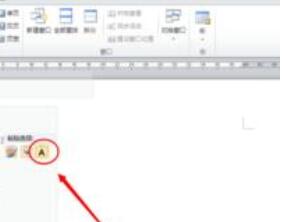
上面就是小編為大家帶來的word行間距太寬不能調整的處理教程,一起來學習學習吧。相信是可以幫助到一些新用戶的。
免責聲明:本文系轉載,版權歸原作者所有;旨在傳遞信息,不代表本站的觀點和立場和對其真實性負責。如需轉載,請聯系原作者。如果來源標注有誤或侵犯了您的合法權益或者其他問題不想在本站發布,來信即刪。
聲明:本站所有文章資源內容,如無特殊說明或標注,均為采集網絡資源。如若本站內容侵犯了原著者的合法權益,可聯系本站刪除。
